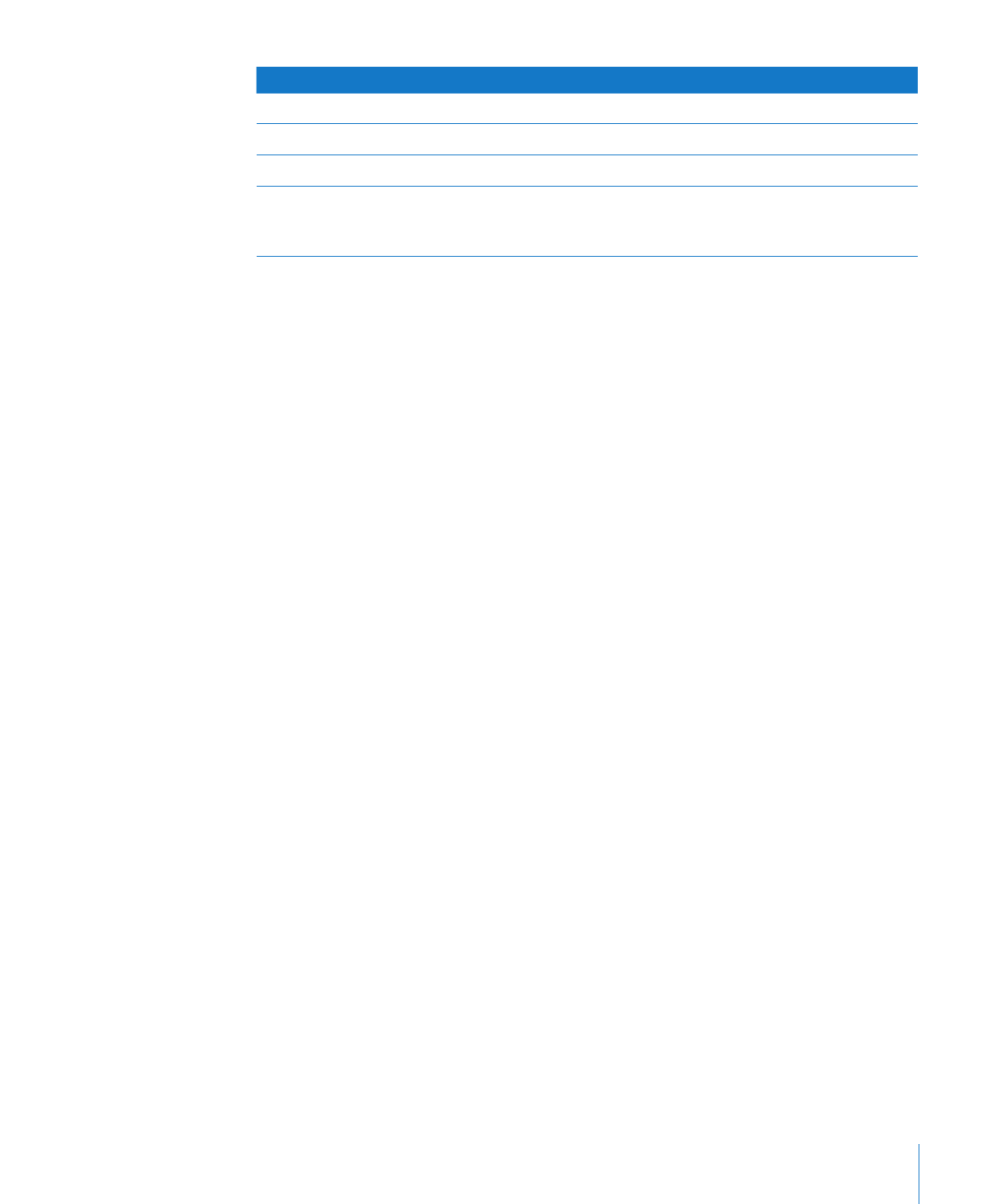
Ajout d’une figure prédéfinie
Vous pouvez insérer des figures prédessinées, telles que des triangles, des flèches, des
cercles et des rectangles, à utiliser comme graphismes simples.
Comment ajouter une figure prédéfinie :
Pour ajouter une figure prédéfinie flottante, cliquez sur Figures dans la barre d’outils,
m
puis sélectionnez une figure dans le menu local.
Pour ajouter une figure prédessinée en tant qu’objet incorporé, placez le point
m
d’insertion à l’endroit où vous souhaitez voir la figure apparaître, puis choisissez
Insertion > Figure > Figure.
Maintenez la touche Option enfoncée tout en cliquant sur Figures dans la barre
m
d’outils, puis sélectionnez une figure dans le menu local ; le pointeur se transforme
alors en symbole de visée. Pour créer une figure de la taille souhaitée, faites glisser le
pointeur à travers la page. Pour contraindre les proportions de la figure (afin d’obtenir
un triangle isocèle par exemple), maintenez la touche Maj enfoncée tout en faisant
glisser le pointeur.
Faites glisser la nouvelle figure et déposez-la où vous voulez sur une page. Pour
modifier les contours de la figure, vous devez d’abord la rendre modifiable (voir
rubrique « Modification des figures » à la page 167).
Pour en savoir plus sur la manipulation et l’alignement des figures, ainsi que sur la
modification de leurs propriétés générales d’objet comme la couleur, le style de
contour (trait), la taille, l’orientation, les ombres et bien plus encore, consultez la
rubrique « À propos de la manipulation, du tri et de la modification de l’aspect des
objets » à la page 177.